360系统重装大师 win10 如何使用360重装Win10系统
随着科技的不断发展,操作系统在我们日常生活中扮演着至关重要的角色,作为一名普通用户,我们经常面临系统崩溃、慢速运行等问题,这给我们的工作和娱乐带来了很大的困扰。有幸的是现在有许多系统重装工具可以帮助我们解决这些问题。其中360系统重装大师是备受推崇的工具之一,尤其是在Win10系统的重装中。本文将向大家介绍如何使用360系统重装大师来重新安装Win10系统,以帮助我们恢复系统的稳定性和高效性。
使用360重装Win10系统的方法:
1、首先是要在电脑上安装360系统重装大师,进入360系统重装大师官方网站下载。
2、接下来我们启动360系统重装大师。大家能够看到,下图中给出了重装系统的4个步骤。我们点击开始重装系统。
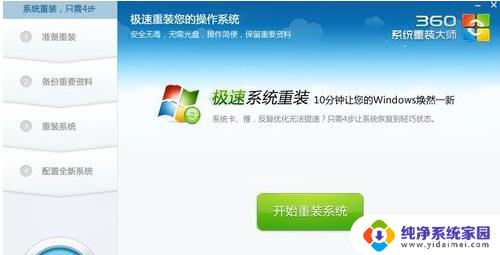
3、这时候它会检测您是否符合安装条件。提醒大家360系统重装大师是不能把XP版本的系统装成win7版本的。
4、接下来该选择重装类型了。总共有两个选择,第一是重装后恢复资料和一键安装软。官方推荐的是这种。但是我个人体验不是很好,重装软件的时候感觉很慢(不知道什么原因。)我个人建议用其他方法进行备份。为了给大家演示,我选择第一种。

5、接下来是选择要保留的个人和电脑资料。可以直接选择下一步,也可自定义
6、接下来根据提示就点下一步就好了,系统开始重装了。剩下的就需要等待了。这个时候您静静的等待它装完吧,全程大概用时几分钟。这要根据您电脑备份资料的多少而定。

7、好了,进度完成了,现在需要重新启动电脑。点击立即重启。
8、进入到这一步的时候一定要选择第一项,否则的话。就会进入到重装系统之前的状态了。

9、现在正在配置系统。我们需要做的还是等待。
10、现在大功告成。一个崭新的系统呈现在我们面前了。
这就是360系统重装大师win10的全部内容,如果你遇到了这种情况,你可以按照小编的方法进行解决,希望这些方法可以帮助到你。
- 上一篇: 苹果安装包下载好了怎么删除 苹果电脑如何卸载软件
- 下一篇: 五笔电脑怎么下载 五笔输入法的安装步骤
360系统重装大师 win10 如何使用360重装Win10系统相关教程
- 360在线重装系统win10 如何使用360重装Win10系统
- 360怎么做win10系统 如何使用360重装Win10系统
- 360怎么装win7系统 360一键重装系统win7 64位系统详细教程
- 系统之家win10重装系统 如何使用已经有的正版Win10重装系统
- win7如何重装win10系统 Win7系统如何重新安装为Win10系统
- 自己如何重装系统win10 如何重装Win10系统
- 如何u盘重装系统win7 如何使用U盘安装win7系统
- 惠普如何重装系统win10 惠普笔记本怎样重装win10系统
- 如何不用u盘安装系统win10 win10系统ISO镜像文件重装方法
- 戴尔重装系统更改bios 戴尔自带win10笔记本如何重装系统
- win10怎么制作pe启动盘 如何制作win10PE启动盘
- win2012设置虚拟机 VMware虚拟机装系统教程
- win7安装系统后安装软件乱码蓝屏 win7系统安装软件中文乱码怎么办
- hp打印机扫描怎么安装 惠普打印机怎么连接电脑安装扫描软件
- 如何将win10安装win7 Win10下如何安装Win7双系统步骤
- 电脑上安装打印机驱动怎么安装 打印机驱动程序安装步骤